Mit seinem unglaublichen Katalog an Filmen, TV-Shows und Dokumentationen ist Netflix jetzt die führende Streaming-Plattform. Netflix wird weltweit angeboten und bietet viele andere Sprachen als Englisch, die Standardsprache der Plattform.
Dank dessen können Sie die Standardsprache ändern, mit der Sie in der Anwendung navigieren. Dies gilt auch für Audio- und Untertitelsprachen beim Ansehen von Netflix-Inhalten. Das alles zu ändern ist ziemlich einfach, wie im nächsten Abschnitt erklärt.
Bevor Sie fortfahren, stellen Sie sicher, dass Sie ein Netflix-Konto erstellt und die App auf Ihrem iPhone installiert haben. Suchen Sie außerdem im Apple App Store nach einem Update für die App .
Contents
Ändern Sie die Netflix-Standardsprache
Gehen Sie folgendermaßen vor, um die Primärsprache Ihrer Netflix-Anwendung zu ändern:
- Starten Sie die Netflix-App auf Ihrem iPhone.
- Wählen Sie das Netflix-Profil aus, dessen Sprache Sie ändern möchten.
- Tippen Sie auf die Menüschaltfläche in der unteren rechten Ecke des Hauptbildschirms. Dies ist ein Symbol in Form von drei horizontalen Linien.
- Tippen Sie auf “Konto”.
- Die Anwendung führt Sie nun zur Netflix-Website, die in Ihrem Browser geöffnet wird.
- Scrollen Sie zum Abschnitt “Mein Profil” und tippen Sie auf “Sprache”.
- Wählen Sie die Sprache aus, die Sie als Standardsprache für Netflix für Ihr Profil verwenden möchten.
- Berühren Sie “Speichern”, um die Änderungen zu bestätigen.
- Sie sehen eine Benachrichtigung “Sprache gespeichert”.
Wenn Sie die Primärsprache der App ändern, schlägt Netflix jetzt Audiosprachen und andere Untertitel vor, die für Sie am relevantesten sind.
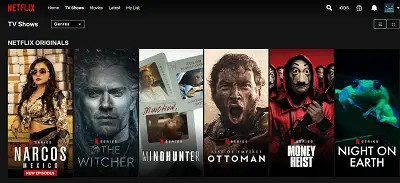
Ändern Sie die Audiosprache
Abhängig von der Verfügbarkeit auf Netflix können Sie die Audiosprache für bestimmte Filme und Fernsehsendungen ändern, die Sie ansehen. Sie können dies tun, indem Sie die folgenden Schritte ausführen:
- Öffnen Sie die Netflix-App auf Ihrem iPhone.
- Spielen Sie den Titel, den Sie sehen möchten.
- Wenn der Film oder die Fernsehsendung startet, tippen Sie auf eine beliebige Stelle auf dem Bildschirm.
- Tippen Sie nun auf das Symbol „Dialog“, das wie eine Dialogblase aussieht.
- Falls verfügbar, werden im Abschnitt “Audio” andere Sprachen angezeigt.
- Berühren Sie die Audiosprache Ihrer Wahl.
- Berühren Sie die Schaltfläche “X”, um zu dem Video zurückzukehren, das Sie gerade ansehen.
Sie sollten nun in der Lage sein, Audio in der Sprache Ihrer Wahl anzuhören. Wenn Sie die Sprache jedes Mal ändern müssen, wenn Sie einen Titel spielen, kann dies daran liegen, dass Sie einen Titel spielen, der für Kinder geeignet ist. Um sicherzustellen, dass Ihre Audio-Spracheinstellung beim Einrichten für jede zukünftige Wiedergabe festgelegt ist, spielen Sie einfach den Titel ab, der für Jugendliche oder älter ausgelegt ist, und starten Sie die Änderung.
Wenn Sie die Sprache, die Sie für Audio verwenden möchten, nicht finden können, liegt dies wahrscheinlich daran, dass Netflix sie derzeit nicht hat.
Ändern Sie die Sprache für Text
Dieser Vorgang ist dem Ändern der Sprache des Audios sehr ähnlich, wie im vorherigen Abschnitt erläutert. Wenn Sie einen Film oder eine Fernsehsendung streamen, tippen Sie auf eine beliebige Stelle auf dem Bildschirm, um die Steuerelemente anzuzeigen. Berühren Sie dann die Schaltfläche “Dialog”, um die Übersetzungssprache auszuwählen, die Ihnen am besten gefällt. Wenn Sie fertig sind, tippen Sie auf die Schaltfläche “X”, um das Menü zu schließen und zum Video zurückzukehren.
Da Netflix eine globale Plattform ist, stehen viele Übersetzungssprachen zur Auswahl. Um das Seherlebnis so angenehm wie möglich zu gestalten, zeigt Ihnen die App nicht alle verfügbaren Sprachübersetzungen an, wenn Sie sie ändern möchten. Abhängig von der Standardsprache, die Sie für die Netflix-App festgelegt haben, sowie Ihrem Standort zeigt der Algorithmus der App fünf bis sieben der relevantesten Sprachen an, die Sie für Untertitel auswählen können.
Wenn Sie die Übersetzungssprache ändern möchten, die Ihnen die App bietet, müssen Sie zuerst die Standardsprache für das von Ihnen verwendete Netflix-Profil ändern. Befolgen Sie dazu einfach die Schritte im Abschnitt “Ändern der Netflix-Standardsprache” dieses Artikels.
Genau wie in der Audiosprache hat Netflix möglicherweise noch keine Übersetzung, wenn Sie keine Übersetzungsübersetzung in der gewünschten Sprache finden.
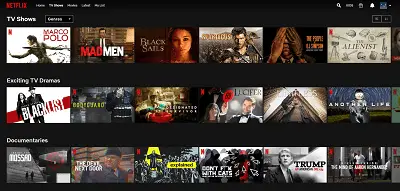
Passen Sie die Textanzeige an
Wenn Sie mit der Farbe von Netflix-Beschriftungen und -Text nicht zufrieden sind oder eine größere Schrift für ein besseres Leseerlebnis benötigen, können Sie dies ebenfalls ändern. Es ist wichtig zu beachten, dass diese Änderung nicht über Netflix vorgenommen wurde, sondern das Konfigurationsmenü Ihres Geräts verwendet.
Seit der Einführung von iOS 13 gibt es einen kleinen Unterschied in diesem Prozess im Vergleich zu früheren Versionen. Lesen Sie je nach verwendeter iOS-Version die entsprechenden Richtlinien in den nächsten beiden. Beide Richtlinien gelten auch für iPhone, iPad und iPod Touch-Geräte.
Für iOS 12 und früher:
- Tippen Sie auf dem Startbildschirm Ihres Geräts auf das Symbol “Einstellungen”.
- Tippen Sie dann auf “Allgemein”.
- Tippen Sie auf “Barrierefreiheit”.
- Tippen Sie auf “Text und Text”.
- Aktivieren Sie die Option “Untertitel + SDH” mit dem Schieberegler.
Für iOS 13 und höher:
- Tippen Sie auf dem Startbildschirm Ihres Geräts auf das Symbol “Einstellungen”.
- Tippen Sie anschließend auf “Barrierefreiheit”.
- Tippen Sie auf “Text und Text”.
- Aktivieren Sie die Option “Untertitel + SDH”.
Wenn diese Option aktiviert ist, können Sie diesen Bildschirm jetzt verwenden, um das Erscheinungsbild von Untertiteln auf Ihrem Gerät anzupassen. Bitte beachten Sie, dass die Änderungen, die Sie in diesem Menü vornehmen, sich auf alle Apps auf Ihrem iPhone auswirken, die Untertitel anzeigen können, einschließlich Netflix.
Einige Anpassungsoptionen umfassen das Ändern der Schriftgröße und des Schriftstils, das Hinzufügen eines Umrisses zum Text, das Auswählen einer Schriftfarbe oder das Entscheiden, ob der Untertitelhintergrund transparent sein soll. Nachdem Sie das Erscheinungsbild der Untertitel nach Ihren Wünschen angepasst haben, können Sie diese Einstellungen als Ihren eigenen Stil speichern.
Passen Sie Ihre Netflix-Erfahrung an
Durch Ändern der Sprachoptionen und Anpassen des Erscheinungsbilds Ihrer Untertitel können Sie Netflix so anpassen, dass es Ihren Wünschen entspricht. Wenn Sie diesen riesigen Katalog an Filmen und Fernsehsendungen hinzufügen, ist Netflix eine der besten Streaming-Plattformen, die derzeit verfügbar sind.
Haben Sie die Sprachoptionen in Ihrer Netflix iPhone App erfolgreich geändert? War die Anpassung von Untertiteln für Sie hilfreich? Bitte teilen Sie Ihre Gedanken in den Kommentaren.